Det är enkelt att byta från Android till iPhone, men det är inte så enkelt att överföra foton och andra filer direkt från Android till iPhone. Tack vare tekniken finns det nu några applikationer som gör att du enkelt kan överföra foton och annan data från Android till iPhone. Här kommer vi att introducera fyra bästa metoder för att enkelt och säkert överföra Android-foton till iPhone.

Överför bilder / foton från Android till iPhone
Aiseesoft MobieSync är ett professionellt och allt-i-ett-dataöverföringsverktyg för mobiltelefoner, och det har nyligen stött Android-enheter. Så om du letar efter en Samsung iPhone -överföring verktyg, det kommer att vara ditt bästa val. Det kan hjälpa dig att överföra Android-foton, kontakter, musik, videor etc. till iPhone med lätthet. Det fungerar också som en professionell Android till Android överföring.
Kolla mer information om vad MobieSync kan göra för dig.
Kolla mer information om vad MobieSync kan göra för dig.
100 % säker. Inga annonser.
Steg 1. Installera och starta Aiseesoft MobieSync på din dator.
Steg 2. Anslut både din Android-telefon och iPhone till MobieSync med USB-kablar. Programvaran upptäcker dina enheter automatiskt och visar informationen på gränssnittet.
Steg 3. Aktivera din Android-telefon som källenhet, den visas i mitten längst upp på gränssnittet. Annars klickar du bara på rullgardinsmenyn för att välja källenhet.
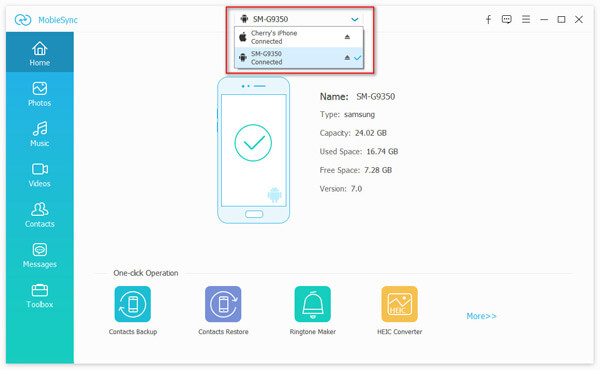
I huvudgränssnittet visas all data i din Android-telefon i kategorier på vänster sidofält. Du kan klicka på datatypen för att kontrollera informationen i rätt förhandsgranskningsfönster.
Steg 4. För att överföra foton från Android till iPhone, klicka bara på kategorin Foton och välj de foton du vill överföra, klicka sedan på "Exportera till enhet" för att överföra foton från Android till iPhone.
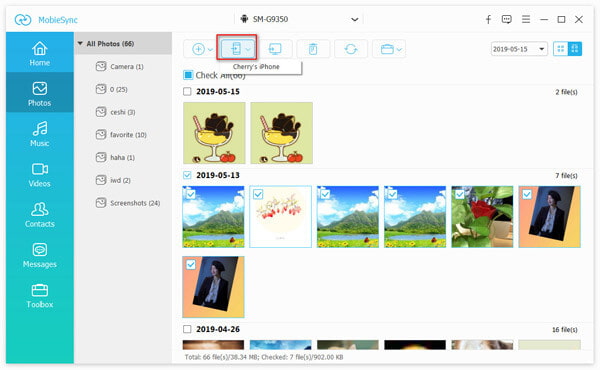
Om du vill flytta Android-foton till en ny iPhone som ännu inte har konfigurerats kan Apples första Android-app, Flytta till iOS, göra dig en fördel. Apple utvecklar speciellt denna app för dem som byter från Android till iPhone och behöver överföra filer från sin gamla Android-telefon till iPhone. Men du måste notera att Flytta till iOS inte kan överföra Android-musik till iPhone. Android-appar eller något av dina lösenord kan inte heller överföras. Och din iOS-enhet ska köra iOS 9 eller högre. Mer än mer måste du ansluta både din Android-telefon och iPhone till samma WiFi. Lär dig nu att överföra Android-foton till iPhone med hjälp av Flytta till iOS-app.
Steg 1. När du konfigurerar din nya iPhone, leta efter skärmen Apps & Data. Klicka sedan på Flytta data från Android.

Steg 2. Ladda ner och starta Flytta till iOS-app på din Android-enhet och tryck på Fortsätt. Sedan kommer det att visa villkoren, för att fortsätta, knacka på Godkänn och tryck sedan på Nästa i det övre högra hörnet på skärmen Hitta din kod.
Steg 3. På din iPhone klickar du på Fortsätt på skärmen för "Flytta från Android" och vänta sedan på en kod på tio eller sex siffror. Om din Android-enhet visar en varning om att du har en svag internetanslutning, ignorera det bara.
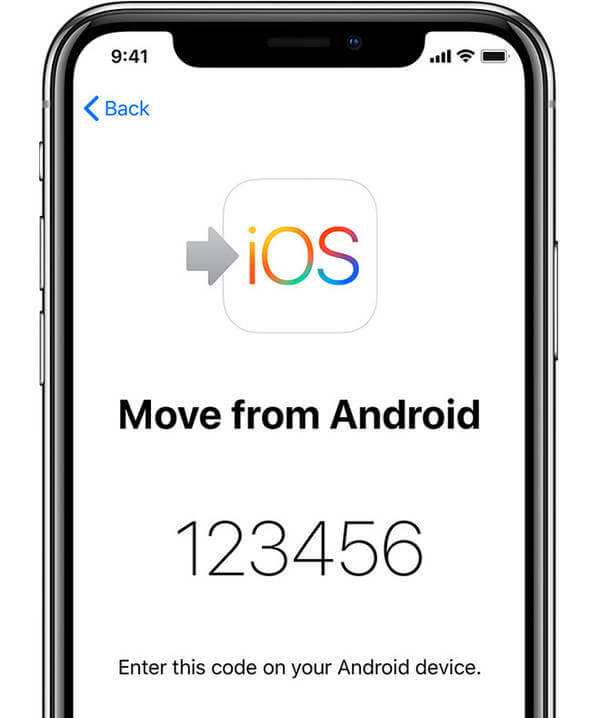
I huvudgränssnittet visas all data i din Android-telefon i kategorier på vänster sidofält. Du kan klicka på datatypen för att kontrollera informationen i rätt förhandsgranskningsfönster.
Steg 4. Ange koden på din Android-telefon så kommer skärmen Överför data att visas snart.
Steg 5. Välj foton och annan information som du vill överföra på din Android-telefon och vänta tills överföringen är klar. Använd inte eller stäng av din Android-enhet under dataöverföringsprocessen.
Steg 6. När laddningsfältet är slut på din iPhone trycker du på Klart på din Android-telefon. Klicka sedan på Fortsätt på din iPhone och följ instruktionerna för att slutföra installationen för din nya iPhone.
Du kanske är intresserad av: Hur du överför appar från Android till iPhone.
Att använda Google Photos kan vara den enklaste metoden du kan försöka flytta Android-foton till iPhone. Först måste du aktivera alternativet Säkerhetskopiering och synkronisering på din Android-telefon med Google Foton. Den säkerhetskopierar alla foton på din Android-enhet. Installera sedan Google Photos-appen på din iPhone och aktivera också alternativet Backup & Sync. Logga sedan in på ditt Google-konto så ser du alla Android-foton du har säkerhetskopierat just nu. Då kan du enkelt spara Android-fotona på din iPhone. (Google Foton fastnat på säkerhetskopiering?)
Det finns också en indirekt lösning för att överföra Android-foton till iPhone.
Steg 1. Kopiera dina foton från Android-telefonen till din dator med USB-kabel först.
Steg 2. Kör iTunes på din dator, koppla bort din Android-telefon och anslut din iPhone till datorn. När din iPhone har anslutit sig till iTunes, hittar du din iPhone-ikon på toppmenyn. Klicka på "Foton"> "Synkronisera foton"> "Kopiera foton från" för att välja foton där du sparat de exporterade Android-fotona, klicka sedan på "Alla mappar" eller "Valda mappar"> "Använd" för att synkronisera Android-fotona till dina iPhone med iTunes.
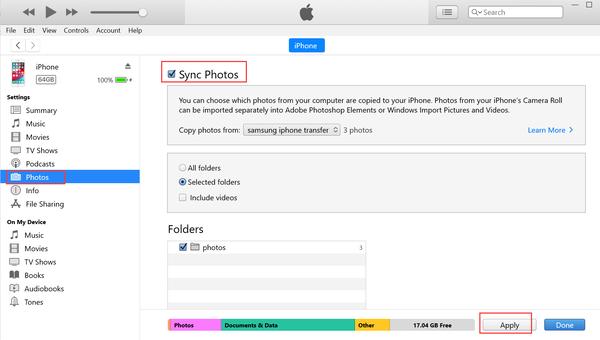
Du kanske behöver: Hur man överför musik från Android till iPhone
Nu har du lärt dig alla de fyra metoderna för att överföra foton från Android till iPhone. Kort sagt, om du vill göra processen snabb och enkel kan Aiseesoft MobieSync vara ditt bästa val. Det låter dig också överföra data från iPhone till Android, mellan två iOS-enheter / två Android-enheter, eller mellan mobiltelefon och dator. När du har behov av att överföra mobiltelefondata kan det alltid göra dig en tjänst.
Om du vill använda en mobilapp kan Flytta till iOS vara ditt alternativ, men dess nackdel är att du bara kan använda den för att överföra data från Android-telefon till en ny iPhone som ännu inte har konfigurerats. Om du inte vill använda tredjepartsapplikationer passar de två sista metoderna för dig. Det skulle vara lite komplicerat och tidskrävande att använda iTunes, men om det är okej för dig kan du prova det. Hur som helst, fatta ett beslut enligt ditt krav.
Överför Android-fil
Överför foton mellan Samsung Mobile Samsung och iPhone överföringsverktyg Överför Android SMS till iPhone enkelt Överför Android-foton till iPhone Överför Android SMS till iPhone enkelt Överför musik från Android till iPhone Överför kontakter från BlackBerry till iPhone Överför kontakter från Samsung till iPhone Säkerhetskopiera Android SMS till datorn Överför foton från Samsung till datorn
Den professionella iPhone / Android-datahanteraren och överföringen för att överföra olika filer mellan iOS / Android-telefon och dator och mellan två mobiltelefoner med ett klick.
100 % säker. Inga annonser.